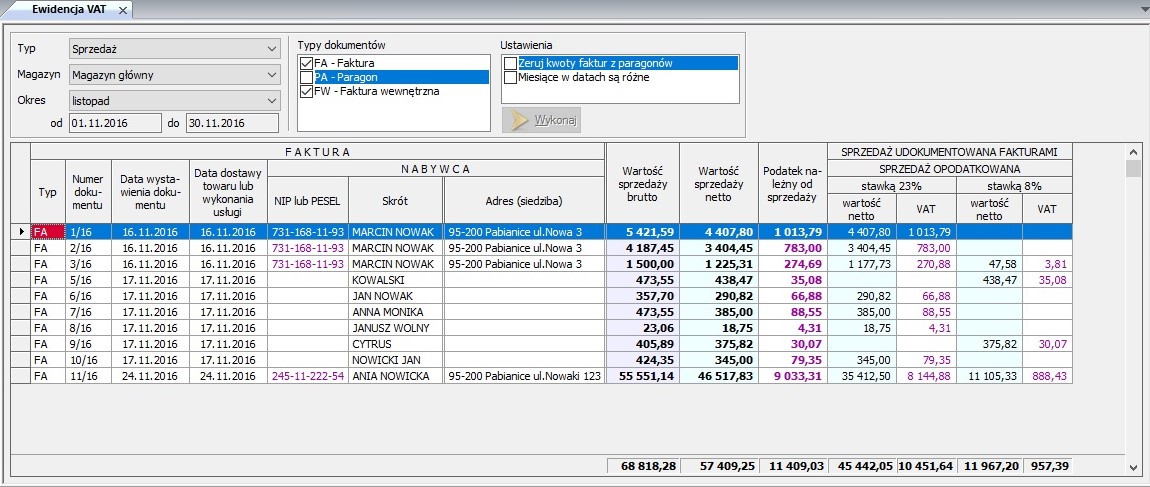
| Click here to show toolbars of the Web Online Help System: show toolbars |
Wybierz z menu Zestawienia -> Ewidencje VAT.
Zestawienie służy do wyświetlania i drukowania ewidencji VAT zawierającej dokumenty z zadanego okresu.
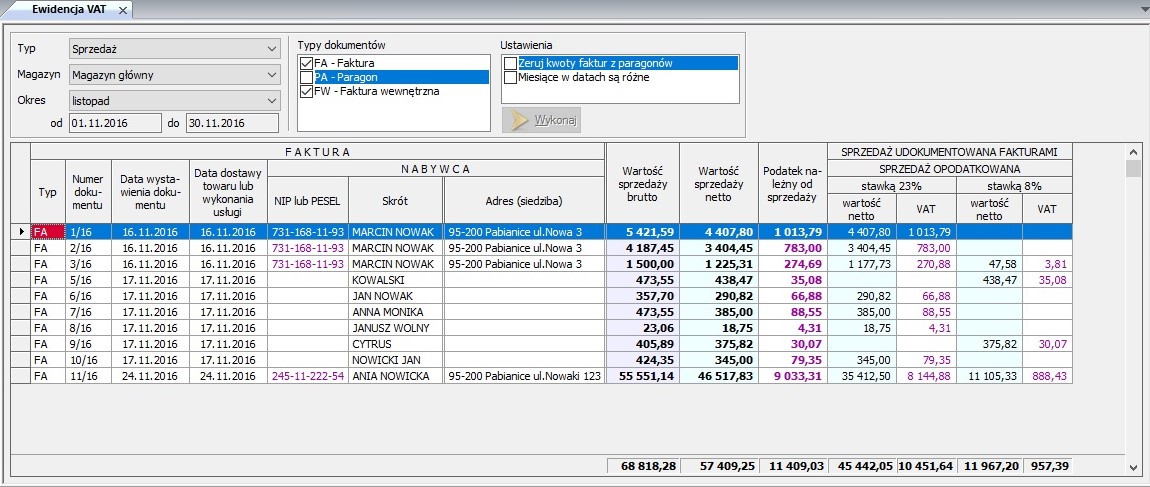
Typ - rozwijalna lista służąca do wyboru typu ewidencji: sprzedaży, zakupu, korekt sprzedaży, korekt zakupu.
Magazyn* - rozwijalna lista służąca do wyboru magazynu z którego dokumenty mają zostać wyświetlone.
Okres - pole rozwijalnej listy służy do wyboru okresu z jakiego mają być wyświetlone dokumenty. Jeżeli wybierzemy 'Dowolny okres' to w polach od i do będziemy mogli wybrać daty ograniczające interesujący nas okres.
od... do... - pola wyświetlające daty ograniczające wybrany przez nas okres. Jeżeli w polu Okres wybierzemy 'Dowolny okres' to będzie możliwe wpisanie dowolnych dat.
Typy dokumentów - lista w której można zaznaczyć typy dokumentów, które mają być wyświetlane.
Ustawienia:
Zeruj kwoty faktur z paragonów - po zaznaczeniu tej opcji wszystkie faktury wystawione na podstawie paragonów zostaną wyświetlone z wartością zerową.
Doliczaj faktury fiskalne do FRD - po zaznaczeniu tej opcji wszystkie faktury do których był wystawiony automatycznie paragon fiskalny zostaną wyświetlone z wartością zerową.
Sumuj paragony z tego samego dnia - po zaznaczeniu tej opcji wszystkie paragony z danego dnia będą sumowane w jednej pozycji.
Miesiące w datach są różne - po zaznaczeniu tej opcji wyświetlone zostaną tylko te dokumenty, których miesiąc w dacie wystawienia jest różny od miesiąca w dacie otrzymania dokumentu lub wydania towaru.
Pokaż spełniające kryteria - przycisk, który wykonuje zestawienie według zadanych parametrów. Należy go wciskać po każdorazowej zmianie wartości pól filtrowania opisanych wyżej.
UWAGA! Kolumna z.w. - zawiera informację TYLKO dla faktur Exportowych w stawce VAT 0%. Jeżeli jest taka faktura to oznacza iż wartość sprzedaży została wyliczona z należności w walucie na fakturze i pomnożona przez kurs z faktury. W tym przypadku koluman zawiera wartość: "W*". Jest to uwzględnione tylko dla typów dokumentów takich jak: Sprzedaż i Korekta sprzedaży. Kwota rozrachunku obliczona po kursie jest widoczna w przeglądzie dokumenów, Patrz: Przegląd dokumentów
*opcja dostępna w wersji wielomagazynowej.
| Patrz rĂłwnieĹĽ: Zestawienia |
| Converted from CHM to HTML with chm2web Pro 2.85 (unicode) |